เมนูทางลัด
คุณสามารถเริ่มแอพพลิเคชั่น เปิดคู่มือหรือเมนูหลัก หรือเข้าถึงเว็บไซต์ของ Canon
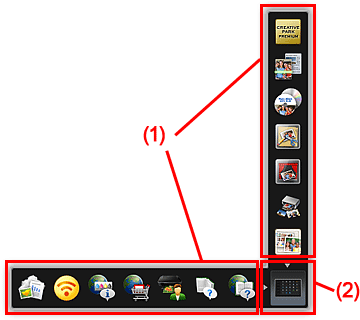
(1) แถบไอคอน
ไอคอนของฟังก์ชันที่บันทึกจะแสดงขึ้น
ชี้ไปยังไอคอนฟังก์ชันเพื่อแสดงคำอธิบายฟังก์ชัน
คลิกไอคอนฟังก์ชันเพื่อเริ่มแอพพลิเคชั่น หรือเปิดคู่มือ หรือเข้าถึงเว็บไซต์ของ Canon
(2) ไอคอนเปิดเมนูหลัก
คลิกเพื่อแสดงเมนูหลัก
คลิกลูกศรที่แสดงรอบ ๆ ไอคอน เพื่อแสดง/ซ่อนแถบไอคอนที่อยู่ติดกับลูกศร
นอกจากนี้ ให้คลิกขวา ![]() (เปิดเมนูหลัก) เพื่อแสดงเมนูที่มีคำสั่งต่อไปนี้
(เปิดเมนูหลัก) เพื่อแสดงเมนูที่มีคำสั่งต่อไปนี้
- เปิดเมนูหลัก(Open Main Menu)
- เปิดเมนูหลัก แสดงที่ด้านหน้าเมื่อเปิดไว้แล้ว
- เพิ่มไอคอนเริ่ม My Image Garden(Add Start My Image Garden Icon)
- ใส่เครื่องหมายเช็คเพื่อแสดง
 (เริ่ม My Image Garden) ในเมนูทางลัด
(เริ่ม My Image Garden) ในเมนูทางลัด - เพิ่มไอคอนเริ่ม Image Display(Add Start Image Display Icon)
- ใส่เครื่องหมายเช็คเพื่อแสดง
 (เริ่ม Image Display) ในเมนูทางลัด
(เริ่ม Image Display) ในเมนูทางลัด - วิธีใช้(Help)
- เปิดคำแนะนำนี้
- กำหนดลักษณะ...(Preference...)
- แสดง ไดอะล็อกบ็อกซ์ กำหนดลักษณะ(Preferences)
- ออก Quick Menu(Quit Quick Menu)
- ออก Quick Menu
 หมายเหตุ
หมายเหตุ
- ใน Windows Vista หาก Windows Sidebar แสดงขึ้น เมนูทางลัดอาจถูกซ่อนไว้ด้านหลัง Windows Sidebar และดังนั้นจึงไม่สามารถใช้งานได้ด้วยเมาส์ ในกรณีดังกล่าว ดับเบิลคลิก
 (Quick Menu) ในพื้นที่การแจ้งบนเดสก์ท็อปเพื่อดึงเมนูทางลัดมาข้างหน้า
(Quick Menu) ในพื้นที่การแจ้งบนเดสก์ท็อปเพื่อดึงเมนูทางลัดมาข้างหน้า
หลังจากที่ดึงเมนูทางลัดมาข้างหน้า ขอแนะนำให้คุณย้ายไปยังตำแหน่งที่ไม่ซ้อนทับกับ Windows Sidebar

